
- Autor John Day [email protected].
- Public 2024-01-30 11:58.
- Naposledy zmenené 2025-01-23 15:05.
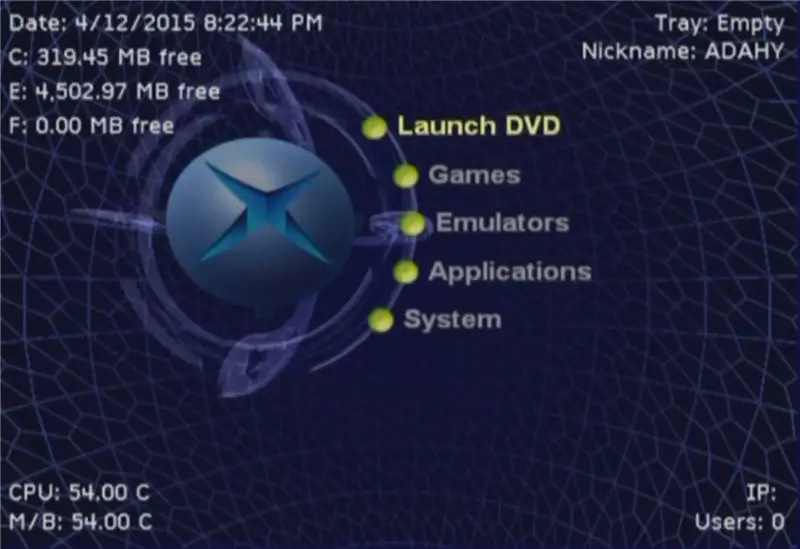
Pôvodný návod TU
Existuje množstvo tutoriálov pre Softmod a všetky sú dobré, ale dostať súbory na ukladanie na pevný disk Xbox je utrpenie. Vytvoril som živé CD, ktoré uľahčuje prácu. Toto nie je úplný tutoriál k softmodu, slúži len na to, aby ste súbory exploitu dostali na svoj Xbox a spustili postup.
Najprv si musíte kúpiť alebo postaviť adaptér USB na Xbox, ako je tento
Ako upraviť ovládač Xbox pre použitie na PC alebo MAC
Ďalej si musíte stiahnuť moje LIVE CD tu
Action Replay Win7 32 bit LIVE CD NDURE INCLUDED
Vypálte ISO na disk CD-R pomocou programu imgburn alebo na USB pomocou programu Rufus https://rufus.akeo.ie/ (testoval som to)
Spustite disk CD-ROM alebo USB z ľubovoľného počítača (vyskúšajte)
Krok 1:
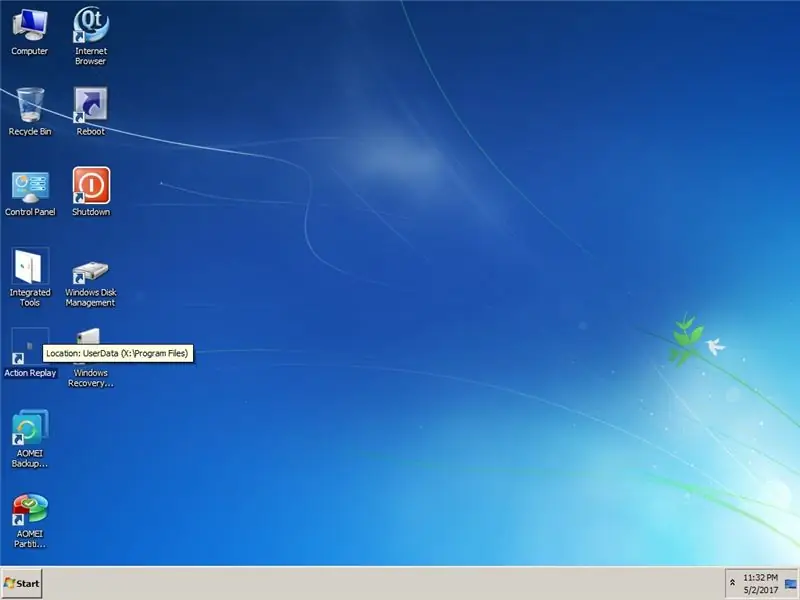
Po spustení by ste mali vidieť pracovnú plochu, najskôr otvorte skratku pre opakovanie akcie
Krok 2:
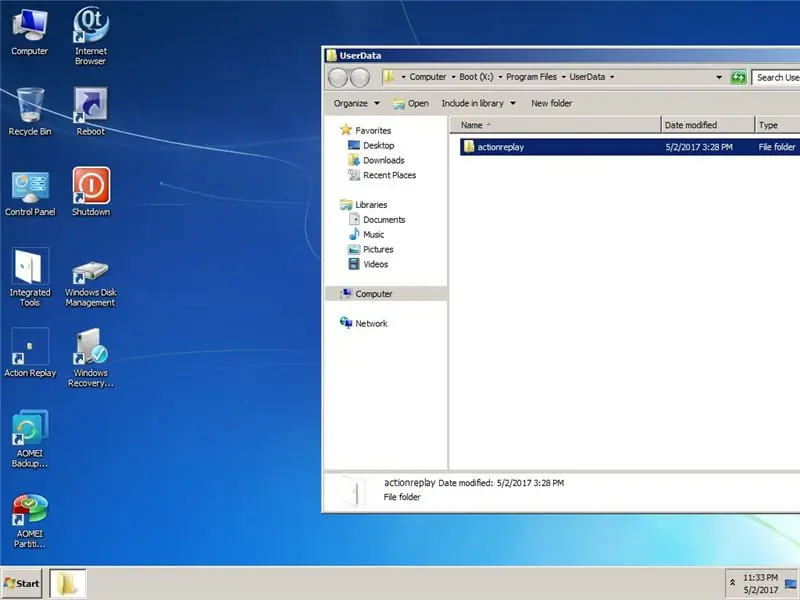
potom otvorte priečinok na opakovanie akcie
Krok 3:
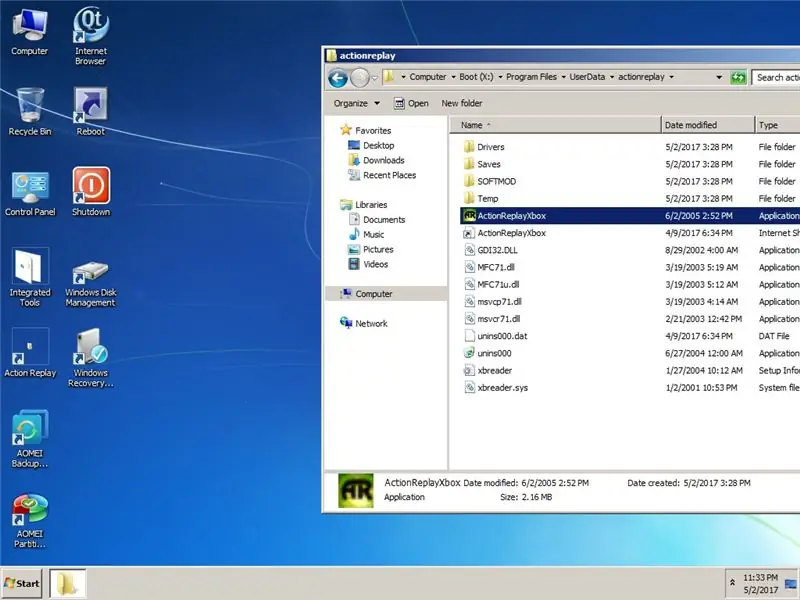
potom otvorte aplikáciu na opakovanie akcie
Krok 4:
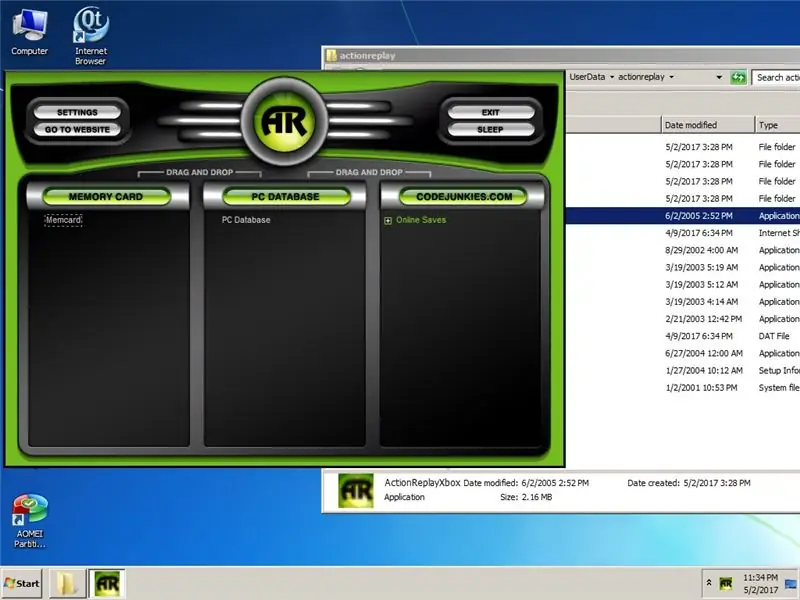
Ak je váš ovládač zapojený do počítača a vaša MU je vložená do ovládača, v hornej časti okna by ste mali vidieť zelený symbol AR
Krok 5:
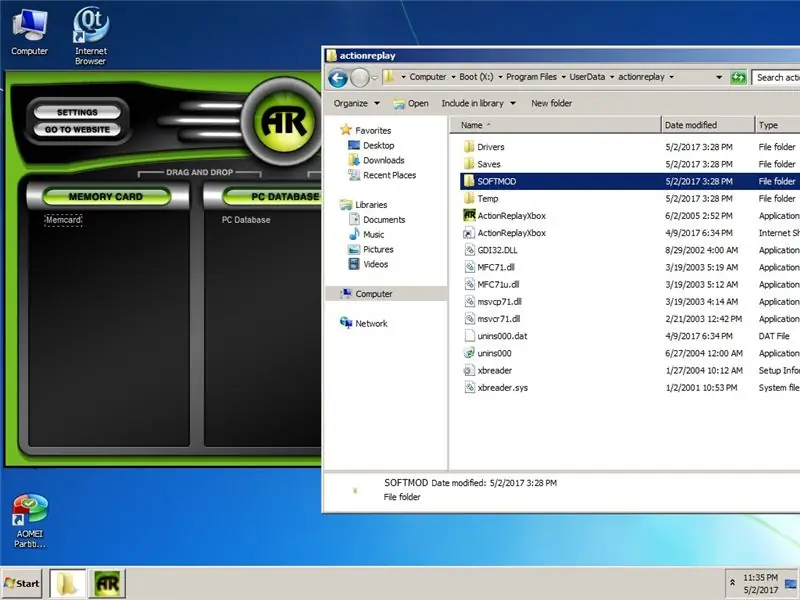
Ďalej otvorte priečinok softmod
Krok 6:
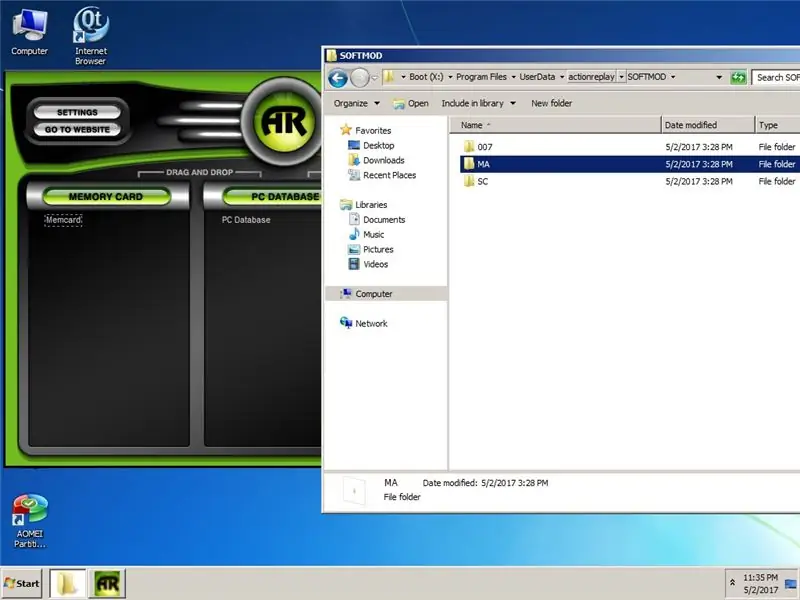
potom vyberte priečinok na uloženie hry, ktorý používate na softmod, v tomto prípade používame Mech Assault
Krok 7:
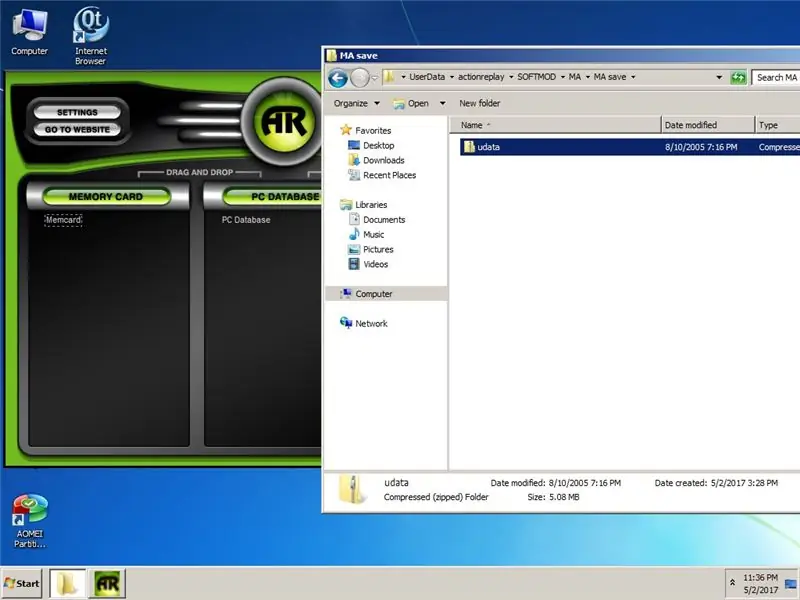
Potom drag and drop udata.zip na tablu pamäťovej karty
Krok 8:
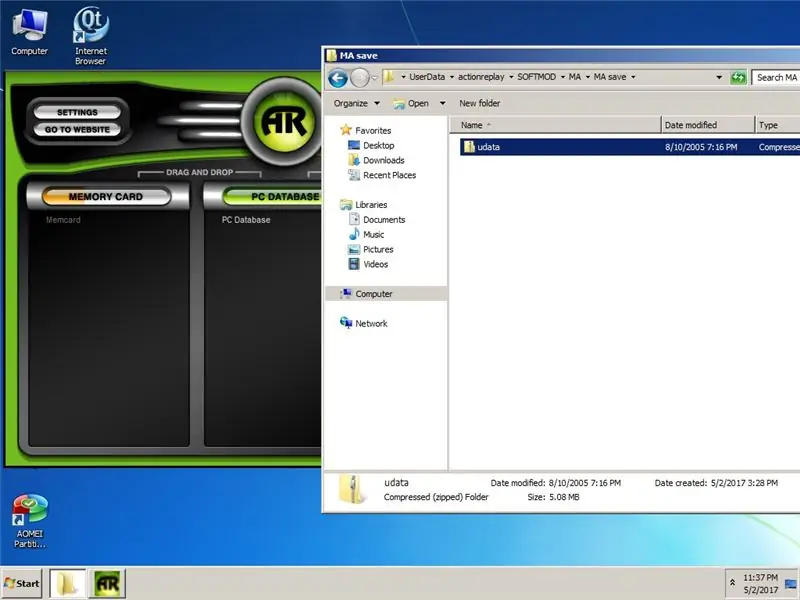
Teraz by ste mali vidieť, ako sa žltý indikátor priebehu začne presúvať nad tablu pamäťovej karty
Krok 9:
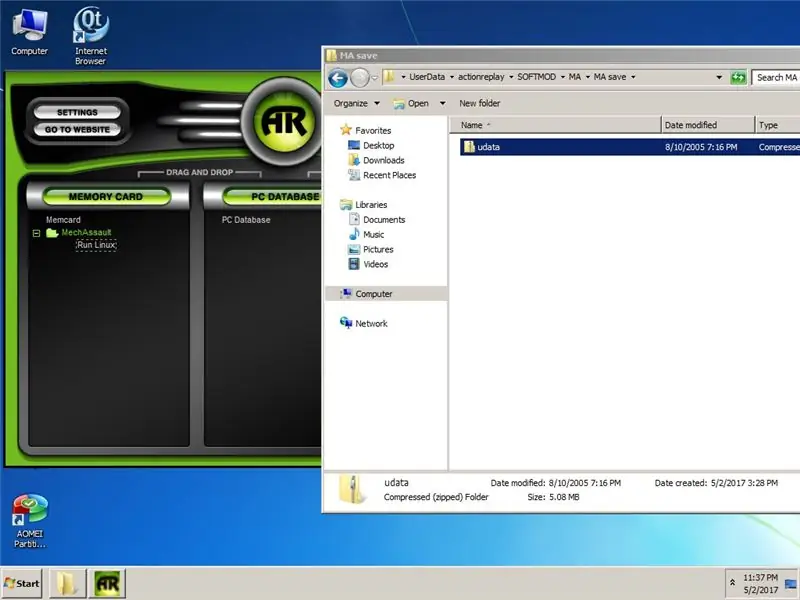
Akonáhle uvidíte svoje uloženie v ľavom okne pamäťovej karty, máte všetko pripravené! Teraz vložte svoju MU späť do svojho XBOXu a skopírujte súbor na uloženie na pevný disk. Potom pokračujte v softvéri spustením hry na uloženie z hry, ktorú si vyberiete.
Odporúča:
Ako vytvoriť a vložiť tabuľku a pridať do nej ďalšie stĺpce a/alebo riadky v programe Microsoft Office Word 2007: 11 krokov

Ako vytvoriť a vložiť tabuľku a pridať do nej ďalšie stĺpce a/alebo riadky v programe Microsoft Office Word 2007: Mali ste niekedy veľa údajov, s ktorými pracujete a premýšľali ste o sebe … " ako môžem vytvoriť všetky vyzerajú tieto údaje lepšie a sú zrozumiteľnejšie? " Ak je to tak, potom môže byť vašou odpoveďou tabuľka v programe Microsoft Office Word 2007
Ako používať Neopixel Ws2812 LED alebo LED STRIP alebo LED krúžok s Arduino: 4 kroky

Ako používať Neopixel Ws2812 LED alebo LED STRIP alebo LED krúžok s Arduino: Ahoj chlapci, pretože LED pás Neopixel je veľmi populárny a nazýva sa aj LED pás ws2812. Sú veľmi obľúbené, pretože v týchto LED pásikoch môžeme osloviť každú LED zvlášť, čo znamená, že ak chcete, aby niekoľko LED svietilo jednou farbou,
Ako vytvoriť makro v programe Excel a kopírovať údaje jednoduchšie: 4 kroky

Ako vytvoriť makro v programe Excel a kopírovať údaje jednoduchšie: Ahoj, tento návod vás naučí, ako vytvoriť makro jednoduchým a lepším spôsobom kopírovania a vkladania údajov, ktoré sa ukážu ako príklady
IoT zjednodušené: Monitorovanie viacerých senzorov: 7 krokov

Jednoduché IoT: Monitorovanie viacerých senzorov: Pred niekoľkými týždňami som tu publikoval návod na monitorovanie teploty pomocou digitálneho senzora DS18B20, ktorý komunikuje po 1-Wire zbernici a odosiela dáta cez internet pomocou NodeMCU a Blynk: IoT Made Simple : Monitorovanie teploty kdekoľvekBu
Ako jailbreaknúť váš 1.1.4 alebo nižší iPhone alebo iPod touch: 4 kroky

Ako útek z väzenia váš 1.1.4 alebo nižší iPhone alebo iPod Touch: Ako útek z väzenia pre váš iPhone alebo iPod Touch 1.1.4 alebo nižší a inštaláciu aplikácií tretích strán. UPOZORNENIE: Nezodpovedám za škody spôsobené na vašom iPhone, iPod Touch alebo počítači. ZiPhone však nikdy nepoškodil iPhone alebo iPod, aby
